Перекинуть фото, видео, музыку и другие файлы со смартфона на флешку можно несколькими способами, каждый из которых полезен в различных обстоятельствах. В статье будут разобраны наиболее популярные методики, подразумевающие непосредственное подключение носителя через USB к телефону и применение стандартного подхода с использованием периферийных устройств и компьютера.
Как подсоединить USB-флешку к смартфону на Андроид
Любую цифровую информацию можно перенести с телефона на внешний USB-накопитель через специальный переходник, использующий технологию OTG. Не все устройства могут распознать носитель — лишь смартфоны с версией Android 6.0 и выше. Чтобы точно удостовериться в релевантности этого метода, рекомендуется скачать на телефон приложение USB OTG Checker. После запуска программы при наличии рассматриваемой технологии на экране появится соответствующая надпись, как изображено на скриншоте ниже.

100% ПЕРЕМЕСТИТЬ Приложения и Игры на КАРТУ ПАМЯТИ SD на ЛЮБОМ Телефоне ANDROID
При положительном результате перекинуть файлы на флешку можно через переходник с USB на microUSB. Необходимо подключить накопитель к смартфону, перейти в файловый менеджер и стандартным образом скопировать нужные данные на раздел внешнего носителя.

Обратите внимание! Внешний носитель в файловом менеджере отображается как стандартная флешка.
Как перекинуть файлы с телефона на флешку
Если смартфон не поддерживает технологию OTG, перекинуть песни и любые другие файлы на флешку можно более привычными методами: через шнур от зарядки, с помощью Bluetooth или посредством FTP-сервера.
Через USB-шнур
Стандартный метод передачи файлов между устройствами подразумевает задействование обычного кабеля USB. Процедура предполагает подключение к компьютеру флешки и смартфона, при этом необязательно их одновременное сопряжение. Разделы жесткого диска ПК можно использовать в роли буфера обмена, временно храня данные между переподключением устройств.
- Подключите к компьютеру смартфон посредством кабеля USB, выберите режим « Перенос файлов ». Дождитесь обнаружения устройства и перейдите в папку с разделами.

- Откройте в « Проводнике » нужную папку с файлами, выделите необходимые и скопируйте в буфер обмена через контекстное меню.
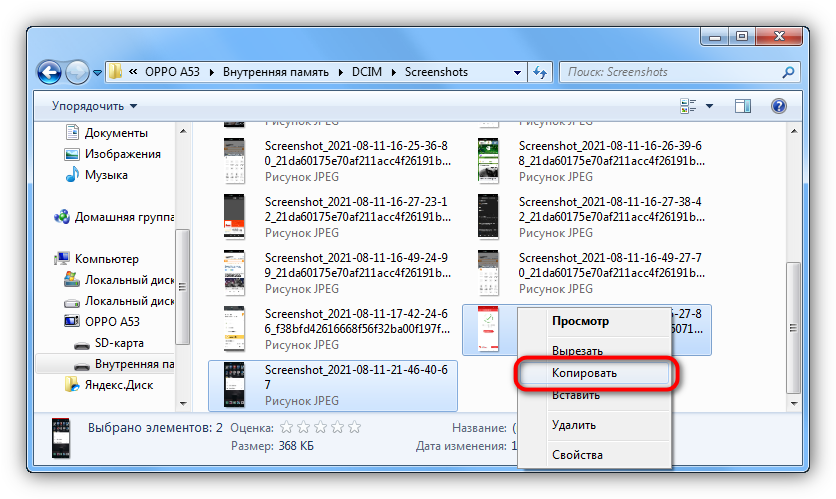
- Войдите в любую директорию на жестком диске, в которой будут временно храниться файлы до переноса на внешний накопитель. Нажмите правую кнопку мыши и выберите опцию « Вставить ».
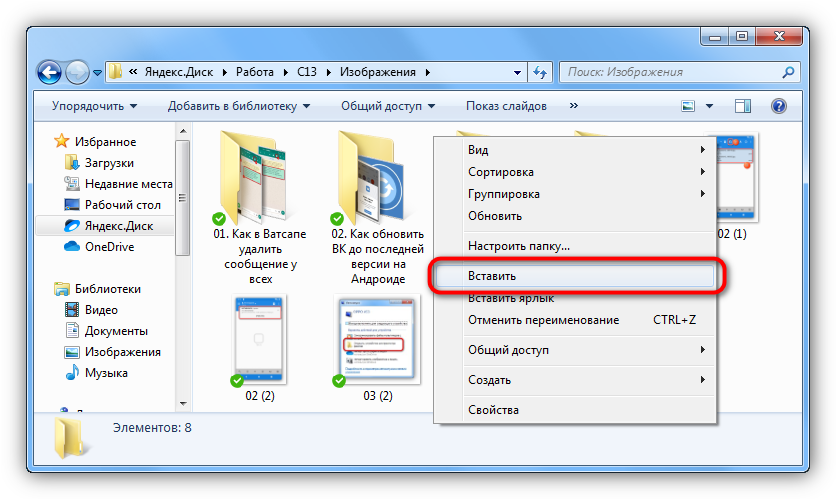
- Отсоедините телефон от компьютера и подключите на его место флешку. После обнаружения перейдите на раздел носителя и скопируйте туда нужные файлы.
С помощью Bluetooth
Если компьютер или ноутбук имеет модуль Bluetooth, то для переноса данных можно воспользоваться этой технологией. Предварительно необходимо включить соответствующую функцию на десктопе, после чего подключиться с помощью смартфона и указать файлы для переноса.
Внимание! Все действия будут выполняться в рамках Windows 10, но инструкция применима и к другим версиям операционной системы.
- Вставьте флешку в порт компьютера.
- Раскройте системный лоток, нажав на стрелку в правой части панели задач. Щелкните по иконке Bluetooth правой кнопкой мыши и выберите пункт « Принять файлы ».

- После появления окна « Передача файлов через Bluetooth » возьмите смартфон и откройте в файловом менеджере папку с материалами для отправки. Выделите необходимое и нажмите на кнопку « Отправить ».

- Во всплывающем диалоговом окне коснитесь пункта Bluetooth и выберите в списке название компьютера, на который нужно передать файлы.

- Дождитесь, пока все материалы будут получены на десктопе, после чего в поле « Размещение » укажите букву флешки. Для удобства можно воспользоваться файловым менеджером, нажав на кнопку « Обзор ». Завершите перенос данных, кликнув « Готово ».

Обратите внимание! Некоторые элементы интерфейса на смартфоне могут отличаться по причине уникальности каждой модели устройства.
Посредством FTP-сервера
Технология File Transfer Protocol (FTP) позволяет обмениваться данными между несколькими устройствами, которые подключены к одной сети. В компьютерах на базе операционной системы Windows эта функция есть по умолчанию, но в подавляющем большинстве для работы потребуется установить специальное приложение на мобильное устройство. В статье в качестве примера будет использована программа «Ftp Сервер», которую можно скачать с официальной страницы в Play Маркете.
Руководство по использованию протокола FTP для передачи файлов с телефона на флешку:
- Запустите приложение на смартфоне и нажмите на кнопку Power , чтобы появилась ссылка на сервер и данные для входа.

- Вставьте в компьютер внешний накопитель, запустите файловый менеджер и, находясь в разделе « Этот компьютер », раскройте контекстное меню на свободной области. Выберите опцию « Добавить новый элемент в сетевое окружение ».
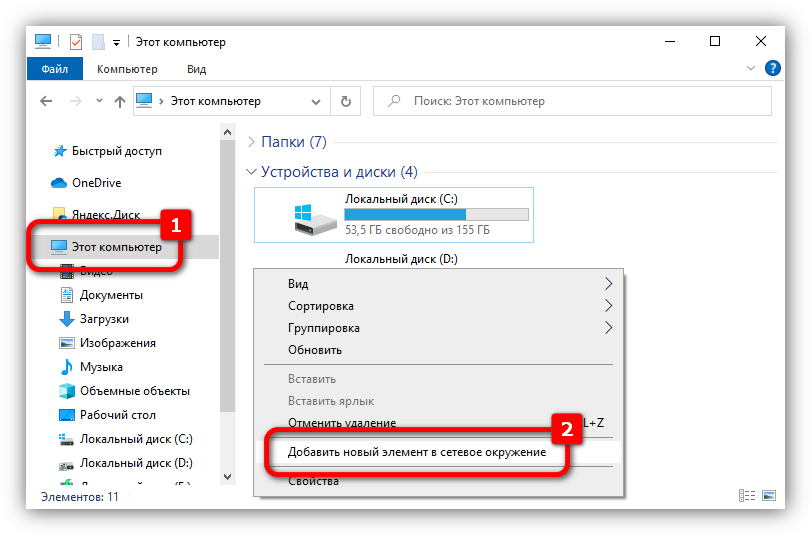
- В появившемся окне ознакомьтесь с информацией на стартовой странице, нажмите « Далее ».
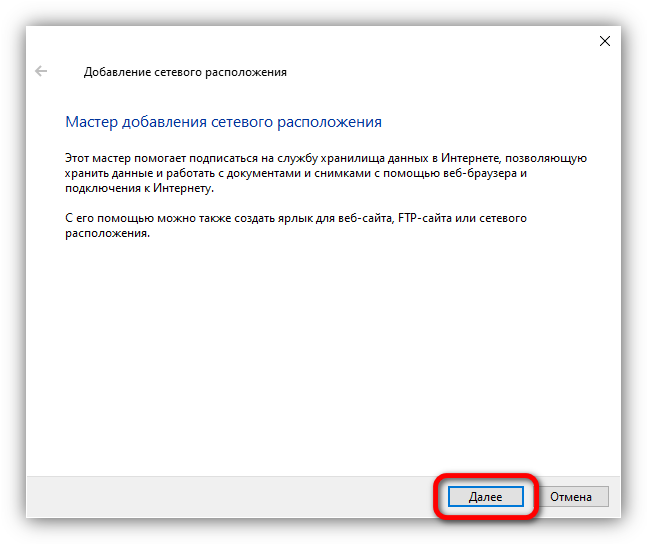
- Выделите пункт « Выберите другое сетевое расположение » и кликните « Далее ».
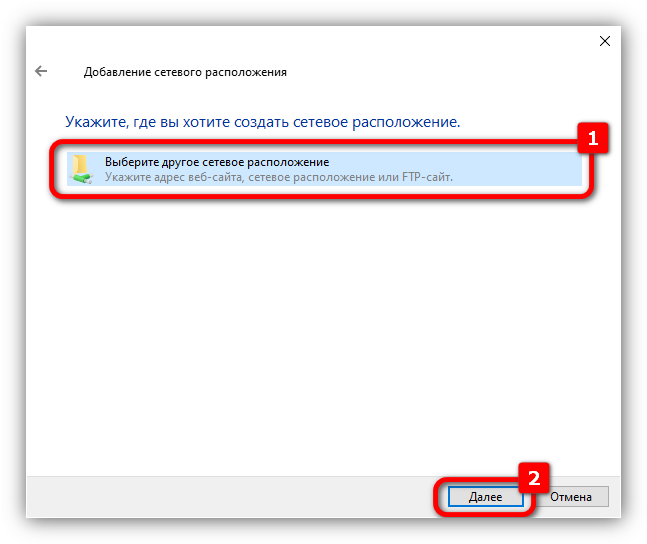
- Впишите в единственное поле адрес сервера, который указан в мобильном приложении. Подтвердите ввод нажатием на кнопку « Далее ».
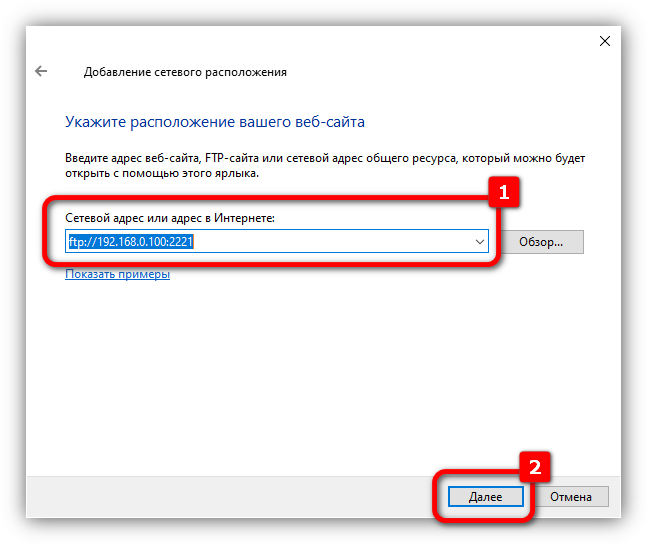
- Снимите отметку с пункта « Анонимный вход », а в активном поле « Пользователь » введите имя, указанное в программе « Ftp Сервер ». После щелкните « Далее ».
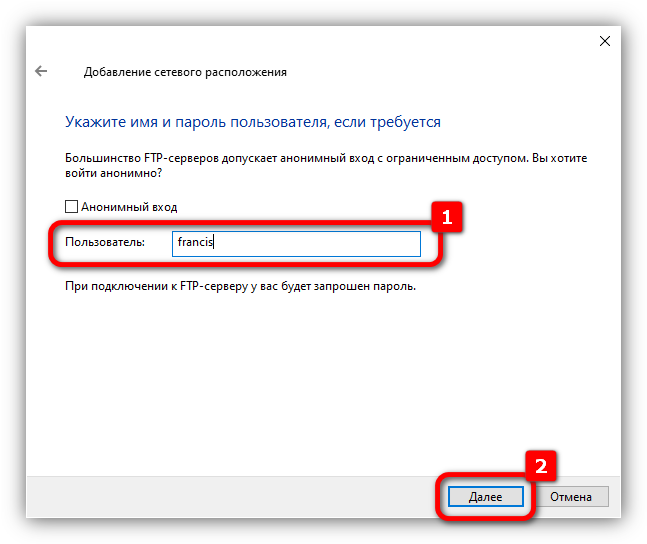
- Впишите желаемое название нового сетевого подключения или оставьте по умолчанию — это ни на что не влияет. Нажмите « Далее ».
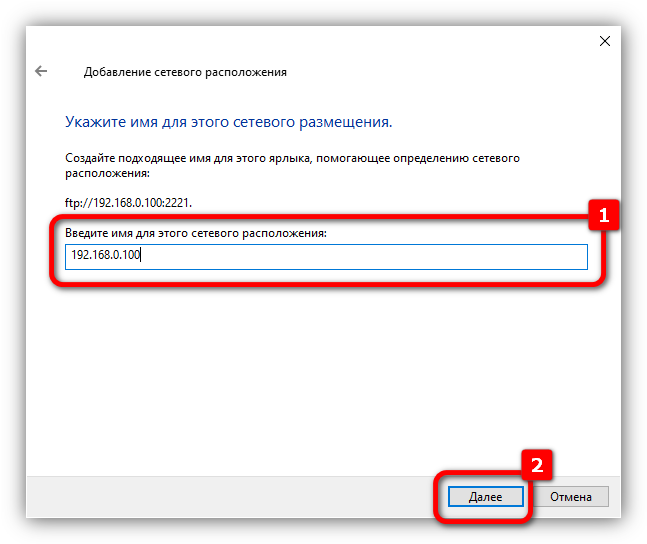
- Завершите настройку сервера FTP, щелкнув по кнопке « Готово ».
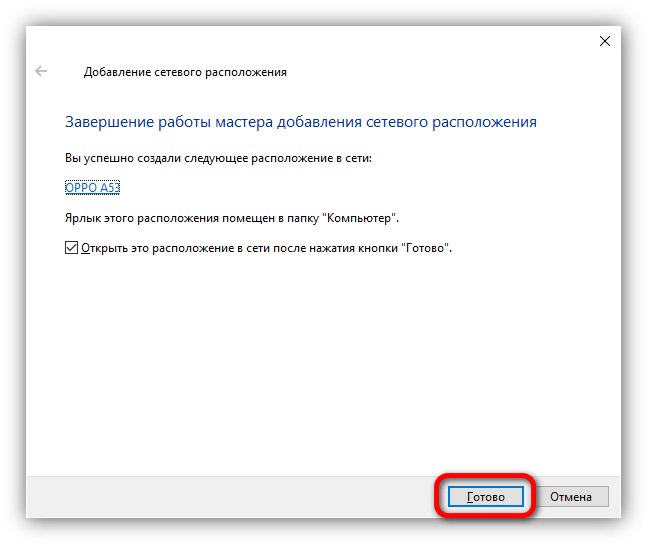
- При выполнении автоматического входа установите отметку « Сохранить пароль » и введите данные в соответствующие поля, после чего нажмите Enter . Необходимую информацию можно узнать в мобильном приложении.
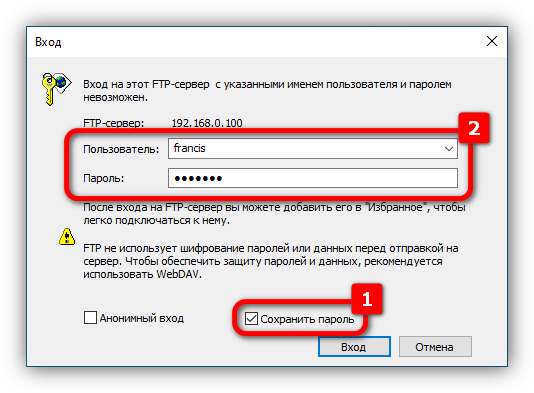
- В « Проводнике » отобразится дисковое пространство смартфона. Воспользовавшись стандартными функциями « Копировать » и « В ставить », переместите нужные данные на флешку.
Важно! При необходимости программой « Ftp Сервер » можно пользоваться в будущем. Для входа в устройство в « Проводнике » нужно будет открыть папку созданного сетевого расположения, которая находится в разделе « Этот компьютер ».
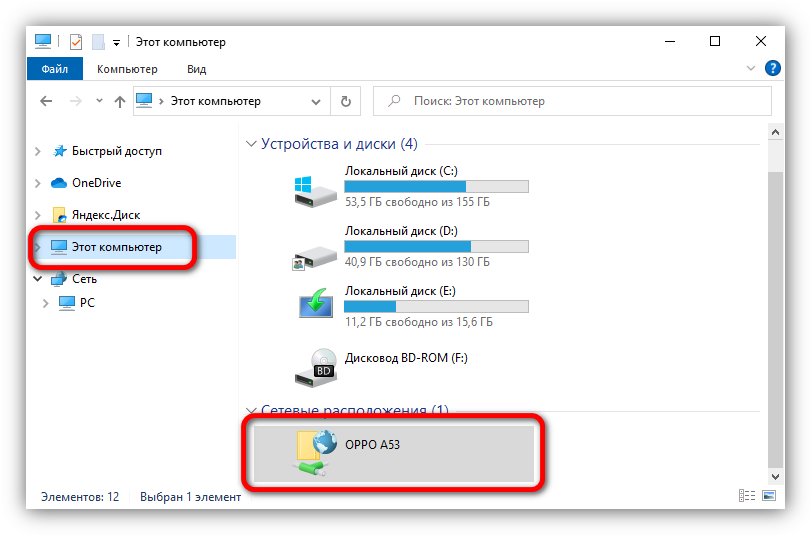
Что делать, если смартфон не видит флеш-накопитель
При подключении флешки к телефону последний может не отобразить внешний носитель, из-за чего выполнить передачу данных не получится. Объяснение этому следующее:
- Мобильное устройство не поддерживает технологию OTG. Необходимо воспользоваться приложением OTG Checker, чтобы удостовериться в наличии соответствующей функции.
- Флеш-накопитель использует файловую систему NTFS. Носитель необходимо отформатировать в FAT32 или exFAT, иначе смартфон не сможет распознать данные на внешнем накопителе.
- Размер флешки больше 64 Гб. Эта проблема касается бюджетных девайсов. Устройство попросту не работает с большими объемами носителей информации.
- Для работы носителя не хватает питания. Некоторые смартфоны при заряде ниже 20% в целях сокращения расхода энергии отключают периферийные устройства. Перед подсоединением накопителя следует зарядить телефон.
Заключение
Для переноса данных с телефона на флеш-накопитель рекомендуется воспользоваться OTG-переходником. Этот способ исключает взаимодействие с компьютером, из-за чего передача осуществляется напрямую и требует меньше времени. В случае появления проблем, когда флешка не отображается, следует повторно ознакомиться с рекомендациями по устранению этой неисправности.
Если мобильное устройство не поддерживает технологию OTG, неопытным пользователям нужно применять USB-кабель или Bluetooth. Для работы с FTP-сервером требуются определенные знания и дополнительное программное обеспечение.
Источник: devicefaq.ru
Как переместить игру с телефона на флешку?
Для начала убедитесь, что карта памяти вставлена в аппарат. Затем откройте настройки Android и выберите раздел «Приложения». В списке игр и программ нажмите на ту из них, которую желаете перенести на карту. Когда на экране появится меню выбранного приложения, найдите кнопку перемещения и воспользуйтесь ею.
Как перенести приложения на карту памяти андроид 10?
- Зайдите в приложение «Настройки», которое может находиться на рабочем столе или в меню с приложениями.
- Перейдите в раздел «Приложения».
- Выберите приложение, которое вы хотите переместить на карту памяти.
- Нажмите на пункт «Хранилище».
- Нажмите «Изменить», если такая опция имеется.
Как перенести с телефона на флешку?
- Откройте приложение Google Files. на устройстве Android. .
- В левом нижнем углу экрана нажмите на значок «Очистка» .
- В разделе «Перенос файлов на SD-карту» нажмите кнопку Освободить до XX МБ. .
- Выберите файлы, которые нужно перенести.
- Нажмите Переместить на SD-карту.
Как перенести игру на флешку Xiaomi?
- Зайдите в раздел «Настройки» > «Приложения»
- Откройте приложение, которое планируете перенести
- Нажмите «Хранилище» > «Внешний накопитель»
- Готово: вы перенесли приложение на карту памяти
Как перенести приложения на карту памяти Xiaomi MIUI 12?
- Зайдите в раздел «Настройки» > «Приложения»
- Откройте приложение, которое планируете перенести
- Нажмите «Хранилище» > «Внешний накопитель»
- Готово: вы перенесли приложение на карту памяти
Как скачать игры с плей маркета на карту памяти?
- Заходим в «Настройки телефона», выбираем «Приложения», далее «Управление приложениями».
- Далее выбираем нужное приложение и нажимаем «Перенести на MicroSD»
Как сделать СД карту основной памятью на андроид 10?
Инструкция для Android 9 – 10
Нажать на кнопку Память, — здесь собрана информация о внутреннем и внешних носителях. Тапнуть по необходимой SD-карте. На следующем экране, нажать на кнопку меню справа сверху (три точки), перейти в настройки хранилища. Установить данное хранилище как устройство по умолчанию
Как перенести приложения с внутренней памяти телефона на карту памяти?
- Убедитесь, что карта памяти вставлена в устройство.
- На начальном экране коснитесь меню приложений.
- Найдите и коснитесь Настройки > Приложения.
- Коснитесь клавиши На SD-карту tab.
- Выберите приложение, затем коснитесь Переместить на SD-карту.
Как на планшете Самсунг перенести приложения на карту памяти?
- Зайдите в Меню приложений
- Выберите пункт Настройки
- Опции – Диспетчер приложений (или раздел Устройство – Приложения)
- Далее просто выбирайте необходимое приложение…
- … и нажмите На карту памяти SD.
Как с телефона перенести фото на флешку?
- Откройте приложение «Мои файлы», в нем откройте «Память устройства».
- Нажмите и удерживайте палец на папке DCIM, пока папка не станет отмеченной.
- Нажмите по трем точкам справа вверху и выберите пункт «Переместить».
- Выберите «Карта памяти».
Как сбросить фото на флешку?
- Откройте приложение «Мои файлы», в нем откройте «Память устройства».
- Нажмите и удерживайте палец на папке DCIM, пока папка не станет отмеченной.
- Нажмите по трем точкам справа вверху и выберите пункт «Переместить».
- Выберите «Карта памяти».
Как перекинуть фото с телефона на флешку через переходник?
Подключите флешку к переходнику, затем соедините его с телефоном. Запустите USB OTG Checker и проверьте, распознаётся ли ваш накопитель. Если всё нормально, вы увидите информацию как на скриншоте далее.
Как перенести приложения на карту памяти Xiaomi Redmi 5a?
Самый банальный способ. Открываем программу, выбираем «Менеджер приложений». Отмечаем галочками приложения для переноса и нажимаем кнопку «Переместить». В некоторых случаях такая кнопка может быть недоступна.
Как сделать так чтобы приложения устанавливались на карту памяти?
В том случае, когда необходимо переместить приложения на SD-карту памяти, воспользуйтесь инструкцией ниже: Откройте меню, выберите «Настройки», а затем «Приложения» и переместите любое приложение на SD-карту. Для этого просто нажмите на приложение и кликните по кнопке «Переместить на SD-карту».
Источник: topobzor10.ru